PlayStation 4를 소유하고 있으면 이미 듀얼 쇼크 4 무선 컨트롤러를 소유하고 있습니다. Apple TV와 쌍을 이루면 소니 컨트롤러를 사용하여 Apple TV 게임을 즐기십시오. 사과 아케이드 가입자 ...에
어떤 플레이 스테이션 컨트롤러가 Apple TV와 호환 가능합니까?
2021 년 1 월 현재 PlayStation 4 용으로 설계된 듀얼 쇼크 4 컨트롤러 만 Apple TV, iPhone 및 iPad와 같은 Apple 장치와 호환됩니다.
PlayStation 5가있는 경우 Apple TV에서 업데이트 된 듀얼 런스 컨트롤러를 사용할 수 없습니다.

바라건대, 소니와 애플은 미래의 소프트웨어 업데이트 에서이 비 호환성을 해결할 수 있습니다. 듀얼 세센스는 작업 할 수 있기 전에 플레이 스테이션 5 콘솔을 통해 펌웨어 업데이트가 필요할 수 있습니다.
이제는 듀얼 쇼크 4 (또는 다른 호환 블루투스 무선 컨트롤러)를 사용하여 게임 패드로 Apple TV 타이틀을 재생해야합니다.
듀얼 쇼크 4를 Apple TV로 쌍을 이룹니다
페어링은 매우 간단한 프로세스이며 Apple TV와 DualShock 4는 향후 세션을위한 페어링 설정을 기억해야합니다. 첫 번째 작업은 컨트롤러를 페어링 모드로 전환하는 것입니다.
이렇게하려면 LED 표시등이 깜박이기 시작할 때까지 컨트롤러의 공유 및 PS 버튼을 동시에 누릅니다. (이후 모델의 컨트롤러 및 터치 패드의 뒷면에 표시됩니다.) 깜박이는 표시등이 보이면 20 초가 소면 모드로 되돌아 가기 전에 컨트롤러를 연결하십시오.
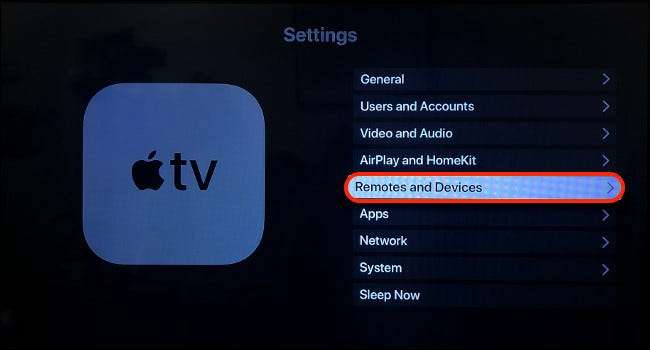
Apple TV에서 설정 & gt; 리모트 및 장치 및 Gt; 블루투스. "내 장치"아래의 화면 상단에 이미 페어링 한 장치 목록이 표시됩니다. "다른 장치"아래에서 "듀얼 쇼크 4 컨트롤러가 나열되어 있어야합니다.
듀얼 쇼크 4를 선택하고 페어링이 완료 될 때까지 기다리십시오. 듀얼 쇼크 4의 뒤쪽 (또는 앞면)의 켜짐이 깜박이고 Apple TV가 컨트롤러가 "연결되어 있음"이라고보고하면 일부 게임을 시작할 준비가되었습니다.
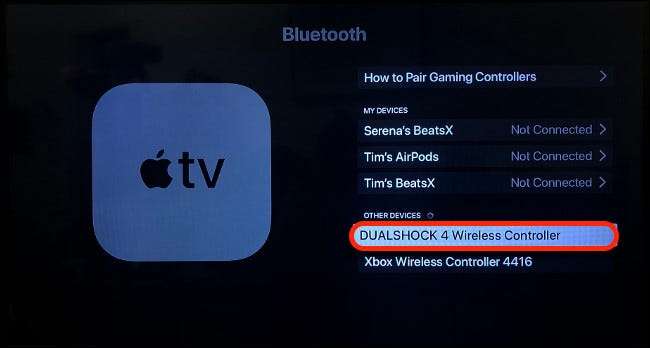
5V USB 콘센트에 마이크로 USB 연결을 사용하여 플레이하는 동안 컨트롤러를 충전 할 수 있습니다. 컨트롤러와 함께 제공된 케이블을 사용할 필요가 없습니다. 컨트롤러를 PS4에 연결하면 해당 콘솔과 자동으로 페어링되며 Apple TV에서 연결을 끊을 수 있습니다.
Bluetooth 메뉴로 가서 듀얼 쇼크 4를 선택하여 컨트롤러를 수동으로 고정하여 "unpair Device"를 선택할 수 있습니다.
듀얼 쇼크 4 및 Apple TV와의 알려진 문제점
불행히도 Apple TV와 듀얼 쇼크 4에는 잘 문서화 된 문제가 있지만 이러한 문제가 특정 하드웨어의 일부 개정에 영향을 미치는지 여부가 불분명합니다. 많은 사람들이 듀얼 쇼크 4가 Apple 또는 Sony에서 Word에서 Word가없는 이유없이 사용 중에 사용 중에 사용 중에 사용 중이 었습니다.
이 문제가 발생하면 실제 해상도가 없습니다. 플러그를 당기거나, LED 상태 표시등이 장치 전면에 깜박일 때까지 리모트의 메뉴 및 홈 버튼을 눌러 플러그를 당기거나 눌러서 할 수있는 Apple TV를 재시작하려고 할 수 있습니다. .
재생하는 동안, 확실히 당신은 너무 멀리 애플 TV에서 이탈하지 않는 확인하고 단위는 아무것도 그 힘 원인 간섭 뒤에 숨겨진되지 않았는지 확인합니다. 다른 블루투스 장치에서 무선 간섭을 일으킬 경우, 문제가 해결되었는지 확인하기 위해 이러한 장치를 재배치 해보십시오.
이제 어떤 게임을
당신이 가진 여부 4K의 애플 TV 여부 이제 전체 물리적 컨트롤러와 훌륭한 게임을 즐길 수 있습니다. 이 훨씬 쉽게 화면의 동작을 제어 할 수 있습니다.
DUALSHOCK 4는 애플 TV에 연결할 수있는 주변의 유일한 블루투스 아니다. 애플 TV에 무선 키보드를 연결하는 방법에 대해 알아 봅니다 빠른 텍스트 입력합니다. 너는 할 수있어 애플 TV에 연결 블루투스 헤드폰 , 도.
관련된: 귀하의 애플 TV와 블루투스 키보드를 사용하는 방법







